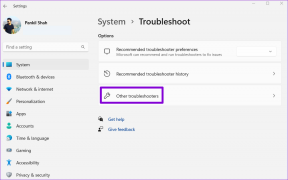Como remover aplicativos da Apple TV
Miscelânea / / October 15, 2023
A Apple TV está disponível em diferentes opções de armazenamento para atender às suas necessidades. Você tem a opção de 32 GB, 64 GB e 128 GB para diferentes modelos de Apple TV. Você pode baixar e instalar vários aplicativos e jogos que atendem às suas necessidades de entretenimento em casa. Você também pode instalar o FaceTime e use-o em sua Apple TV 4K.
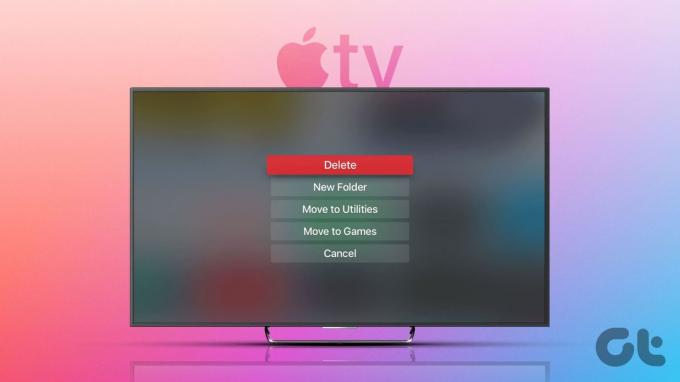
Como todos os aplicativos precisam ser atualizados regularmente, isso leva a um aumento gradual no tamanho dos aplicativos individuais. Portanto, todos os seus aplicativos e atualizações instaladas podem ocupar muito espaço de armazenamento. Você pode optar por excluir permanentemente seus aplicativos da Apple TV. E este é um guia para mostrar as diferentes maneiras de remover aplicativos do seu modelo de Apple TV.
Desinstalar aplicativos da tela inicial da Apple TV
Assim como no seu iPhone ou iPad, você pode remover aplicativos da tela inicial da sua Apple TV. Se quiser excluir aplicativos da Apple TV sem o controle remoto, você pode usar o aplicativo Apple TV Remote no iPhone. As etapas abaixo se aplicam a todos os modelos de Apple TV rodando no tvOS 17.
Passo 1: Na tela inicial da Apple TV, mantenha pressionado o ícone do aplicativo e selecione Excluir.
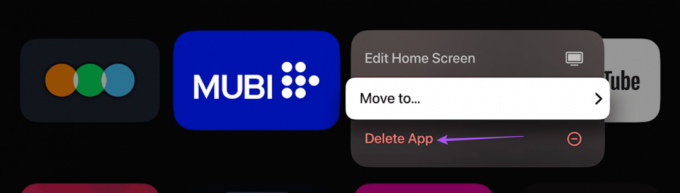
Passo 2: Selecione Excluir para confirmar sua escolha.
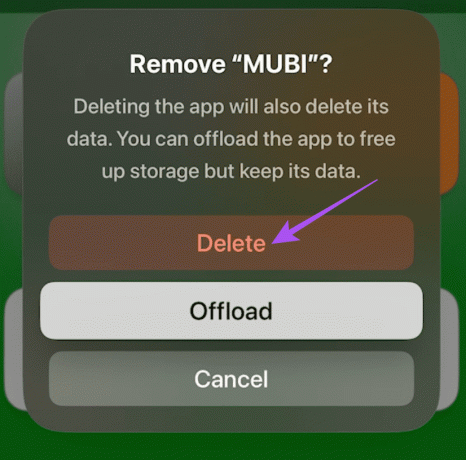
Esta é a maneira mais simples de excluir qualquer aplicativo da Apple TV. Você também pode consultar nossa postagem se o O aplicativo remoto da Apple TV não funciona no seu iPhone.
2. Desinstalar aplicativos das configurações da Apple TV
Você pode verificar quanto armazenamento resta no seu modelo de Apple TV no aplicativo Configurações. Você também pode remover qualquer aplicativo instalado em sua Apple TV usando o aplicativo Configurações. As etapas mencionadas abaixo são aplicáveis a todos os modelos de Apple TV rodando no tvOS 17.
Passo 1: Abra o aplicativo Configurações na tela inicial da Apple TV.

Passo 2: Selecione Geral na lista de opções.

Etapa 3: Role para baixo e selecione Gerenciar armazenamento.

Passo 4: Selecione o ícone Excluir próximo ao nome do aplicativo que você deseja excluir.

Etapa 5: Selecione Excluir para confirmar. Isso removerá o aplicativo da sua Apple TV.
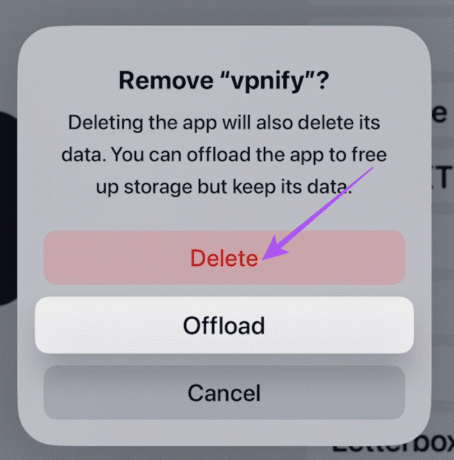
3. Redefina o Apple TV para desinstalar aplicativos
Outra maneira de remover aplicativos da Apple TV é redefini-la. Mas isso removerá todos os aplicativos do seu modelo de Apple TV, incluindo outras preferências que você definiu com base no seu uso. Portanto, você pode seguir este processo para limpar todos os seus dados e começar do zero. As etapas abaixo se aplicam a todos os modelos de Apple TV rodando no tvOS 17.
Passo 1: Abra o aplicativo Configurações na tela inicial.

Passo 2: Role para baixo e selecione Sistema.
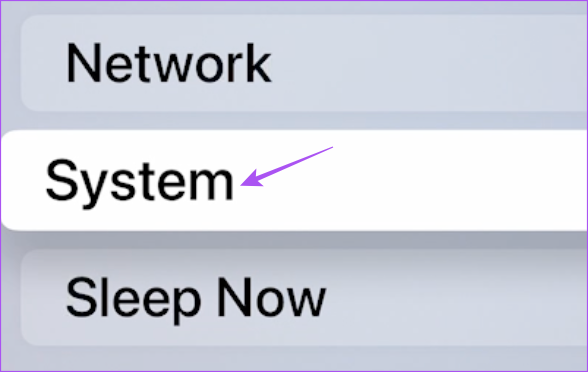
Etapa 3: Selecione Redefinir.
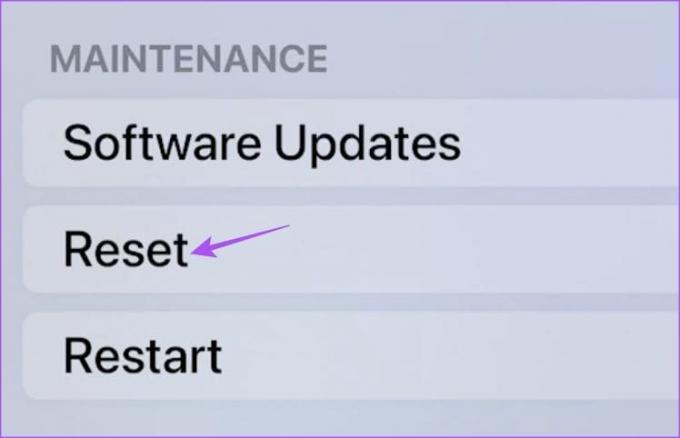
Passo 4: Selecione Redefinir novamente na tela da Apple TV. Em seguida, siga as instruções para finalizar o processo de redefinição.
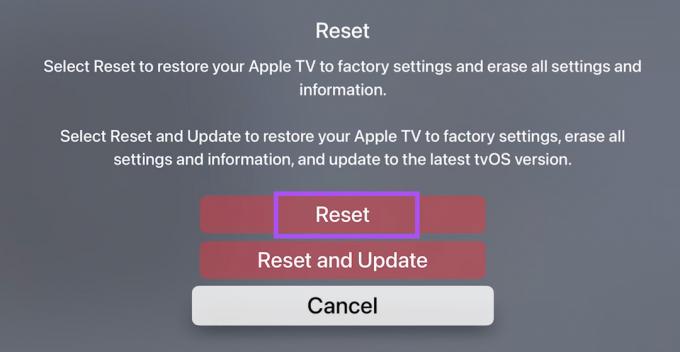
Redefinir o Apple TV com controle remoto (3ª geração ou anterior)
Passo 1: Abra Configurações na tela inicial da sua Apple TV.

Passo 2: Role para baixo e vá para Geral.

Etapa 3: Role para baixo e selecione Redefinir.
Passo 4: Selecione Redefinir todas as configurações.
Mantenha sua Apple TV conectada à fonte de alimentação até que o processo de redefinição seja concluído.
Descarregar vs. Excluir aplicativos
Se você descarregar qualquer aplicativo em sua Apple TV, o ícone do aplicativo ficará visível na tela inicial. Mas todos os dados do seu aplicativo serão removidos da Apple TV. Você pode reinstalar o aplicativo selecionando o ícone novamente sem baixá-lo na App Store. O descarregamento é como limpar o cache de um aplicativo na Apple TV sempre que você enfrentar algum problema com o aplicativo.
Excluir aplicativos da Apple TV
Se você está se perguntando como excluir aplicativos da Apple TV, pode usar qualquer um dos três métodos mencionados acima. Você pode continuar liberando espaço no seu modelo de Apple TV dependendo de quando não precisar mais de um aplicativo. Mas se você enfrentar qualquer problemas para baixar aplicativos em sua Apple TV, você pode consultar nossa postagem, onde sugerimos soluções práticas para detectar e corrigir o problema. Principalmente, os jogos podem ocupar muito armazenamento interno e pode ser necessário removê-los.
Última atualização em 12 de outubro de 2023
O artigo acima pode conter links afiliados que ajudam a apoiar a Guiding Tech. No entanto, isso não afeta a nossa integridade editorial. O conteúdo permanece imparcial e autêntico.